
هل يتوقف جهاز الكمبيوتر الخاص بك عن العمل بشكل مفاجئ؟ هل تواجه مشاكل في الألعاب أو البرامج؟ قد يكون السبب هو خدمة Microsoft GameInput التي تسبب تعارضات وتؤدي إلى تعطل النظام، في هذا الدليل، سنقدم لك عدة حلول فعالة للتخلص من هذه المشكلة وتحسين استقرارية جهازك.
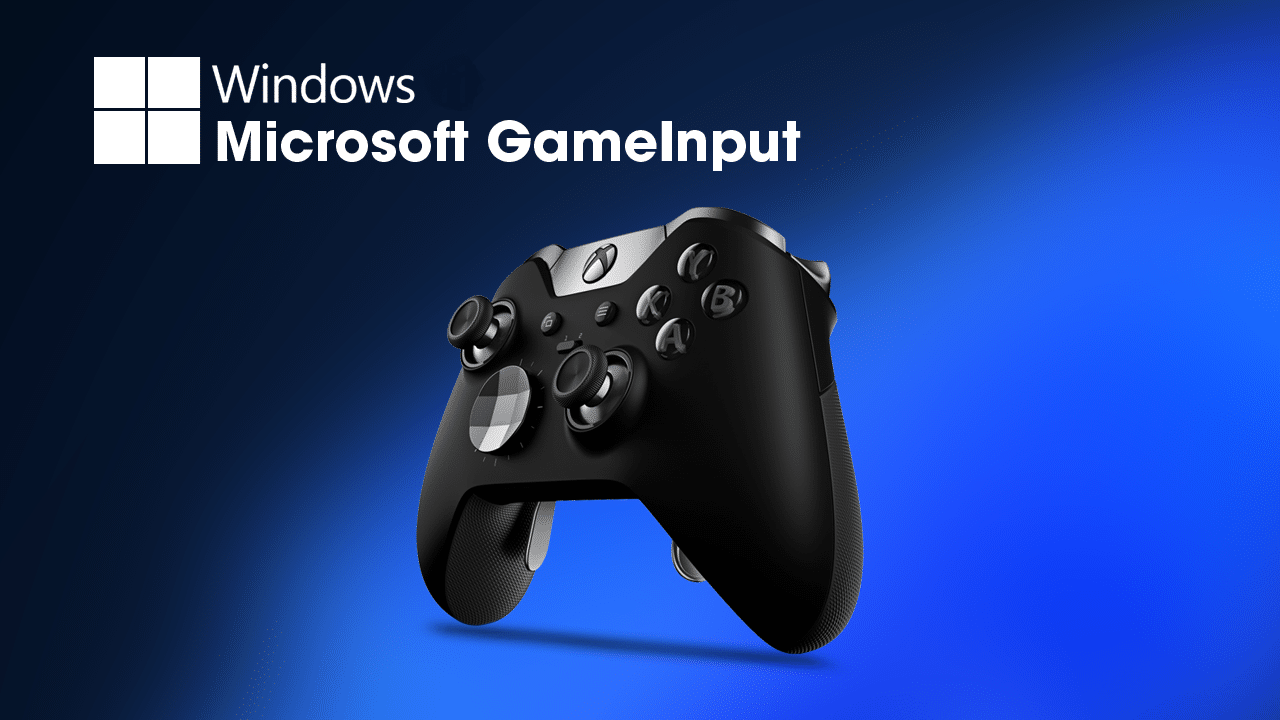
خدمة Microsoft GameInput هي واجهة برمجة تطبيقات (API) تسمح للألعاب بالوصول إلى أجهزة إدخال الألعاب والتفاعل معها، مثل وحدات التحكم والألعاب ولوحات المفاتيح والماوس، قد يساعد تثبيت التحديثات المعلقة وفحص جهاز الكمبيوتر الخاص بك بحثًا عن ملفات النظام التالفة في حل أي مشكلات، إذا استمرت المشكلة، ففكر في إلغاء تثبيت خدمة Microsoft GameInput ومسح بياناتها لحل المشكلة، ستقدم لك 4 حلول لحل هذه المشكلة.
حل 1: إلغاء تثبيت خدمة Microsoft GameInput
أحد أكثر الطرق فعالية لوقف خدمة Microsoft GameInput من تعطل جهاز الكمبيوتر الذي يعمل بنظام Windows 10 أو 11 هو إزالتها، أفاد العديد من المستخدمين في موضوع على Reddit بحل المشكلة باستخدام هذه الخدعة، وبالتالي، فإنها أول شيء يجب تجربته:
- انقر بزر الماوس الأيمن فوق أيقونة “ابدأ” “Start”وحدد “التطبيقات المثبتة” “Installed apps” من القائمة.

- استخدم أداة البحث أو قم بالتمرير خلال القائمة للعثور على “Microsoft GameInput”، انقر فوق أيقونة النقاط الثلاث بجواره وحدد “إلغاء التثبيت” “Uninstall”.
- حدد “إلغاء التثبيت” ” Uninstall” للتأكيد
حل 2: إعادة تسمية أو حذف مجلد GameInput
بالإضافة إلى إلغاء تثبيت خدمة Microsoft GameInput، يجب أيضًا حذف الملفات المرتبطة بها من نظامك، فيما يلي الخطوات اللازمة لفعل ذلك:
- اضغط على مفتاحي Windows + R لفتح مربع الحوار، اكتب C:\Program Files (x86)\ في المربع ثم اضغط على Enter.
- حدد موقع مجلد Microsoft GameInput وحدده، ثم انقر فوق أيقونة سلة المهملات في الأعلى، إذا كنت لا ترغب في حذف المجلد، فيمكنك أيضًا إعادة تسميته.
باستكمال الخطوات المذكورة أعلاه، يجب أن تتمكن من التخلص من خدمة Microsoft GameInput نهائيًا، وبالتالي، يجب أن يتمكن Windows الآن من إنشاء مجلد GameInput جديد، مما يؤدي إلى إصلاح أي مشكلات.
حل 3: تكوين خدمة GameInput
يتيح لك تطبيق الخدمات في Windows إدارة خدمات الخلفية على نظامك بسهولة، يمكنك استخدامه لتعطيل خدمة GameInput، مما يمنعها من التشغيل على جهاز الكمبيوتر الخاص بك أو إعادة تثبيت نفسها، لتكوين خدمة GameInput، اتبع الخطوات التالية:
- انقر فوق أيقونة البحث في شريط المهام، واكتب “services” في المربع، ثم اضغط على “إدخال” “Enter”.

- في نافذة “الخدمات” “services”، انقر نقرًا مزدوجًا فوق “خدمة GameInput” لفتح خصائصها.

- استخدم القائمة المنسدلة بجوار “نوع بدء التشغيل” “Startup type” وحدد “معطل” “Disabled”، ثم اضغط على “تطبيق” “Apply” ثم موافق.

أعد تشغيل جهاز الكمبيوتر بعد ذلك وتحقق مما إذا كان جهاز الكمبيوتر الخاص بك لا يزال يتعطل.
حل 4: تشغيل عمليات فحص SFC وDISM
يعتمد جهاز الكمبيوتر الذي يعمل بنظام Windows على ملفات النظام لأداء معظم المهام، إذا كانت بعض هذه الملفات تالفة أو مفقودة، فقد يتعطل ويندوز:
- SFC (System File Checker)
- DISM (Deployment Image Servicing and Management)
هما أداتان مدمجتان يمكنهما مساعدتك في إصلاح أي ملفات نظام بها مشكلات على جهاز الكمبيوتر الخاص بك، إليك كيفية تشغيلهما:
- انقر بزر الماوس الأيمن فوق أيقونة “ابدأ” “Start” وحدد “Terminal (Admin)” من القائمة.

- في وحدة التحكم، اكتب الأمر التالي واضغط على Enter: sfc /scannow
- قم بتشغيل الأوامر التالية واحدة تلو الأخرى واضغط على Enter بعد كل منها لتشغيل فحص DISM:
DISM /Online /Cleanup-Image /CheckHealth
DISM /Online /Cleanup-Image /ScanHealth
DISM /Online /Cleanup-Image /RestoreHealth
قد يستغرق ذلك بعض الوقت، لذا يُرجى التحلي بالصبر، وأعد تشغيل جهاز الكمبيوتر بعد اكتمال الفحص وتحقق مما إذا كانت المشكلة لا تزال موجودة.
فى الخاتمة، تعد خدمة Microsoft GameInput ركيزة أساسية لتحسين أداء الألعاب على أجهزة Windows، ولكنها قد تواجه بعض التحديات التقنية التي تؤثر على تجربة المستخدم، من خلال اتباع الخطوات والإرشادات التي قدمناها في هذا المقال، يمكنك التعامل بفعالية مع المشكلات الأكثر شيوعاً المرتبطة بهذه الخدمة، نتمنى أن يكون هذا المقال قد ساعدك على فهم دور خدمة Microsoft GameInput وأهمية إصلاحها للحصول على أفضل تجربة ألعاب ممكنة.
قد يهمك ايضًا:












